Come reimpostare la schermata iniziale sul tuo dispositivo Android
Pubblicato: 2023-04-16Il ripristino della schermata iniziale del tuo telefono Android può aiutarti a rendere il tuo telefono fresco e come nuovo. Può anche aiutarti a risolvere un problema che hai riscontrato con la schermata iniziale. Se stai risolvendo problemi con la schermata iniziale del tuo Android, è anche utile reimpostare il layout della schermata iniziale per rendere più facile vedere il problema.
In questo articolo imparerai come ripristinare il layout della schermata iniziale sui valori predefiniti di fabbrica sul tuo dispositivo Android e rimuovere le icone e i widget delle singole app dalla schermata iniziale di Android.

Cose da sapere prima di reimpostare la schermata iniziale su Android
Il ripristino del layout della schermata iniziale rimuove tutte le icone e i widget delle app dalla schermata iniziale e ne ripristina l'aspetto originale. Se vuoi riportare la schermata iniziale di Android alla sua forma originale, ripristinarla alle impostazioni di fabbrica è la strada da percorrere. Tuttavia, se stai solo cercando di risolvere un problema con la schermata iniziale o hai bisogno di uno schermo pulito per fare uno screenshot, il ripristino dovrebbe essere l'ultima risorsa.
Puoi provare un paio di cose prima di ripristinare la schermata iniziale. Puoi provare a modificare le impostazioni della schermata iniziale, ad esempio modificare le dimensioni della griglia della schermata iniziale, rimuovere e aggiungere le icone delle app alla schermata iniziale e rimuovere i singoli widget.
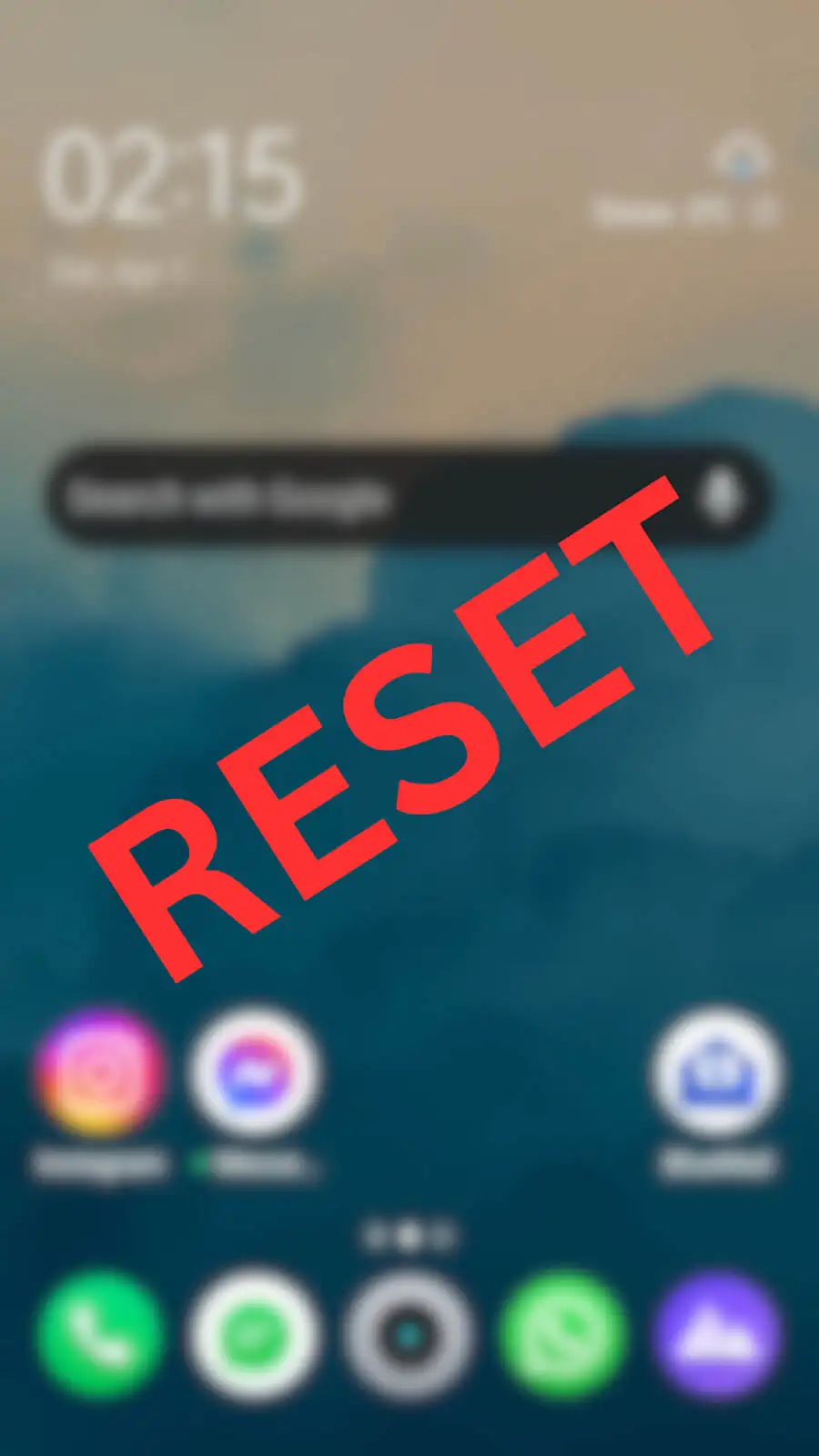
Se hai bisogno di ripulire la schermata iniziale, puoi creare una nuova cartella e spostare tutte le icone delle app Android in quella cartella per tenerle nascoste e liberare spazio sulla schermata iniziale.
Infine, se nient'altro funziona e riscontri ancora problemi, vai avanti e ripristina la schermata iniziale predefinita sul tuo dispositivo Android.
Come reimpostare il layout della schermata iniziale su Android
Se hai sperimentato diversi launcher Android per personalizzare il layout della schermata iniziale, probabilmente il tuo schermo avrà un aspetto molto diverso da com'era prima.
Ogni telefono Android viene fornito con un launcher diverso. Prima di poter eseguire un ripristino delle impostazioni di fabbrica e riportare la schermata iniziale alle impostazioni predefinite, è necessario scoprire il nome del programma di avvio predefinito e quindi cancellarne i dati.
Per trovare il nome del programma di avvio predefinito del telefono, procedi nel seguente modo.
- Apri l'app Impostazioni sul tuo Android.
- Scorri verso il basso e seleziona App .
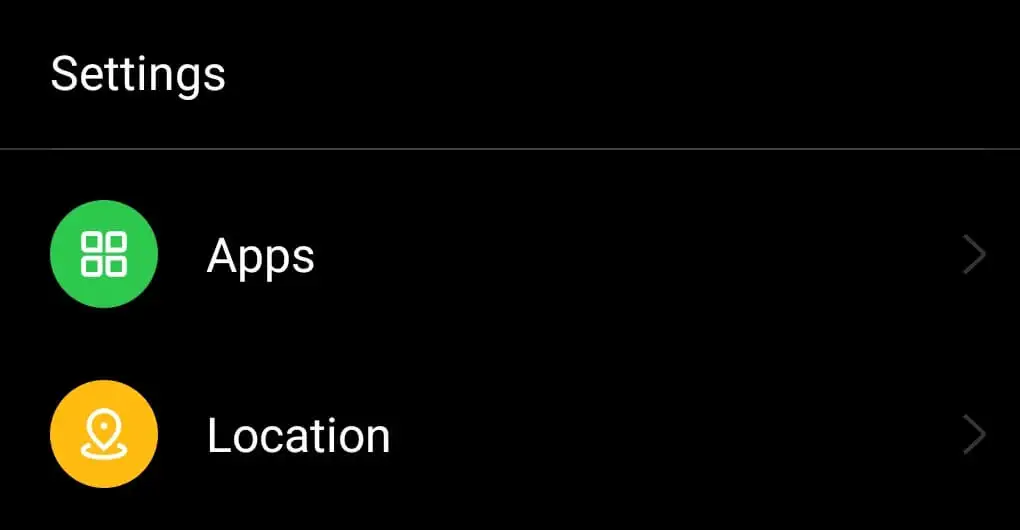
- Segui il percorso App predefinite > App Home . Verrà selezionato il programma di avvio predefinito del tuo telefono Android.
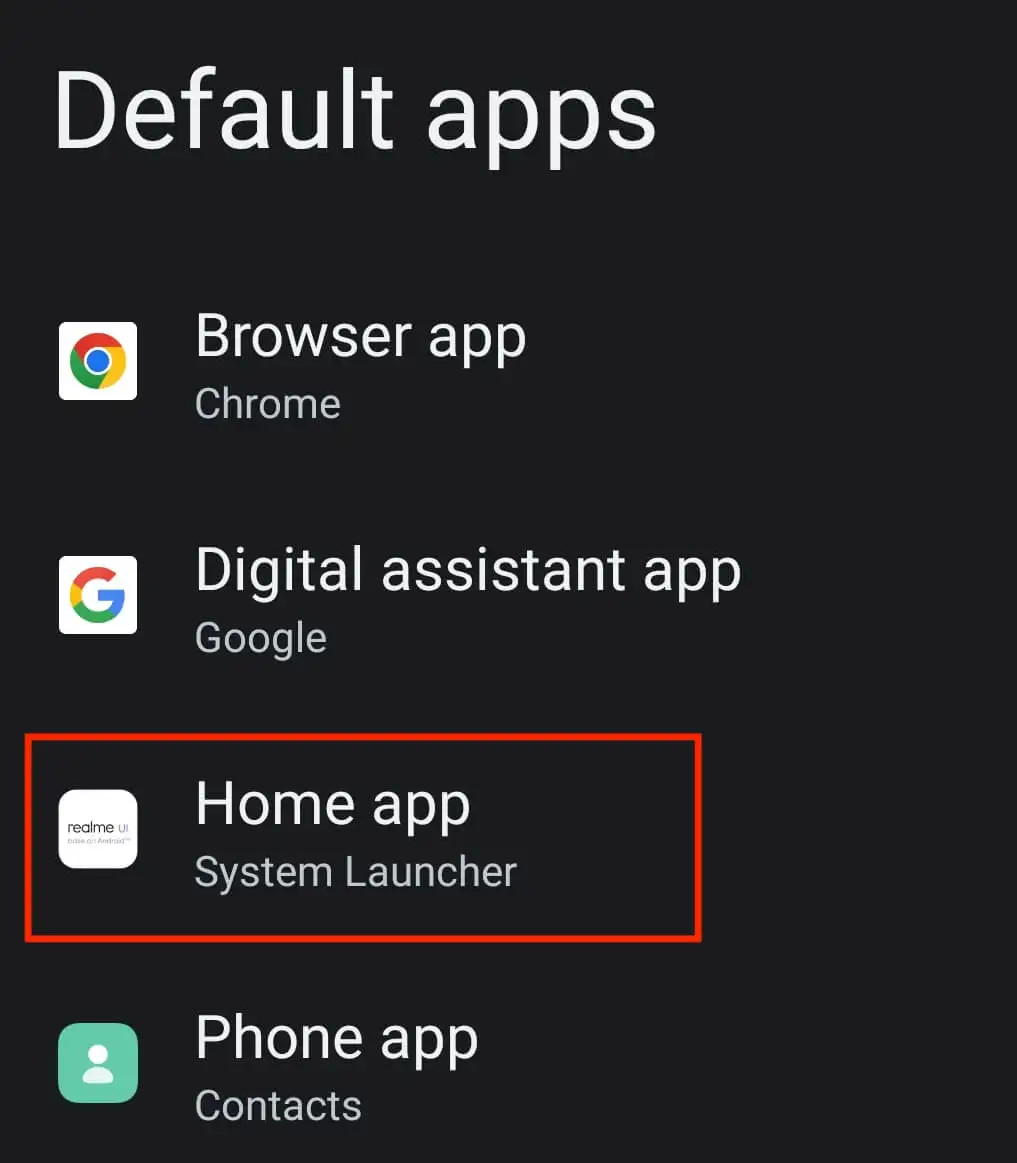
Per cancellare i dati del programma di avvio e ripristinare il tema Android originale, procedi nel seguente modo.
- Apri Impostazioni sul tuo smartphone.
- Seleziona App .
- Cerca il programma di avvio predefinito nell'elenco delle app. Quindi selezionalo.
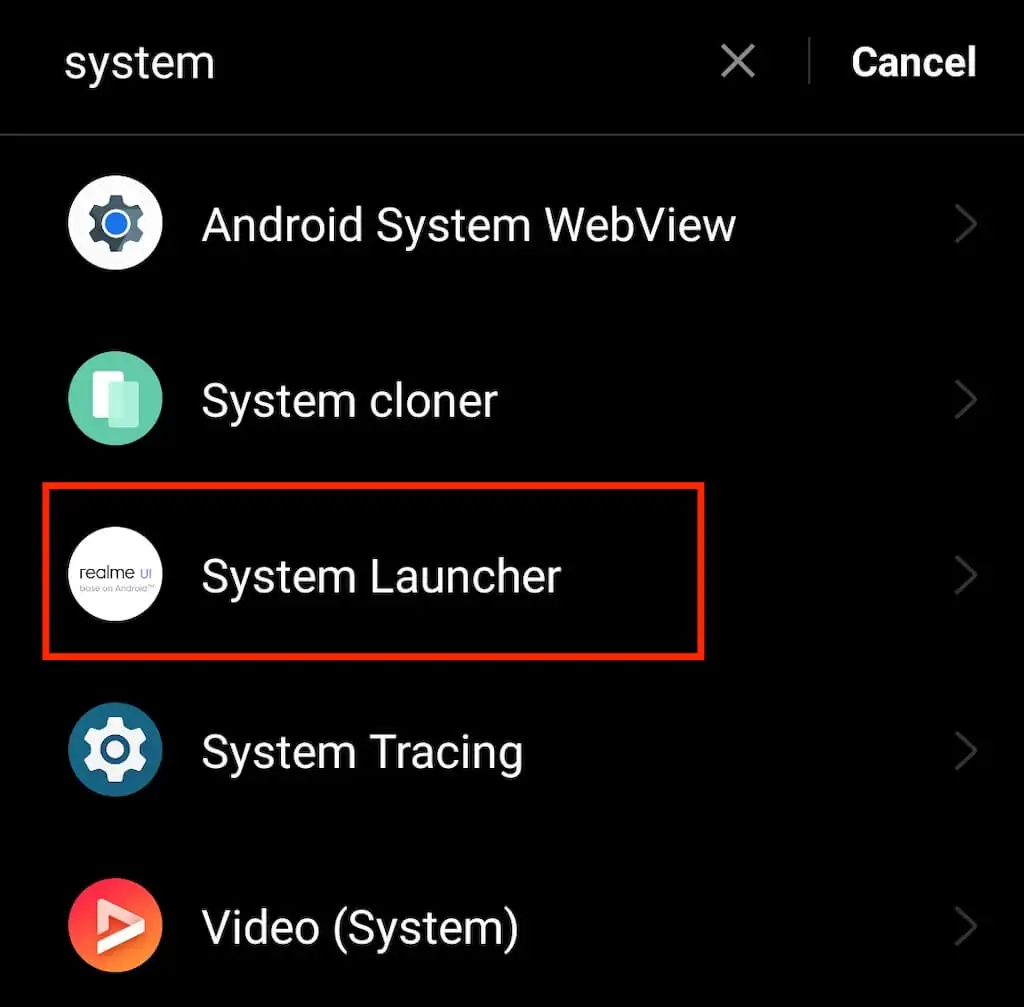
- Selezionare Utilizzo dello spazio di archiviazione (o Archiviazione e cache ).
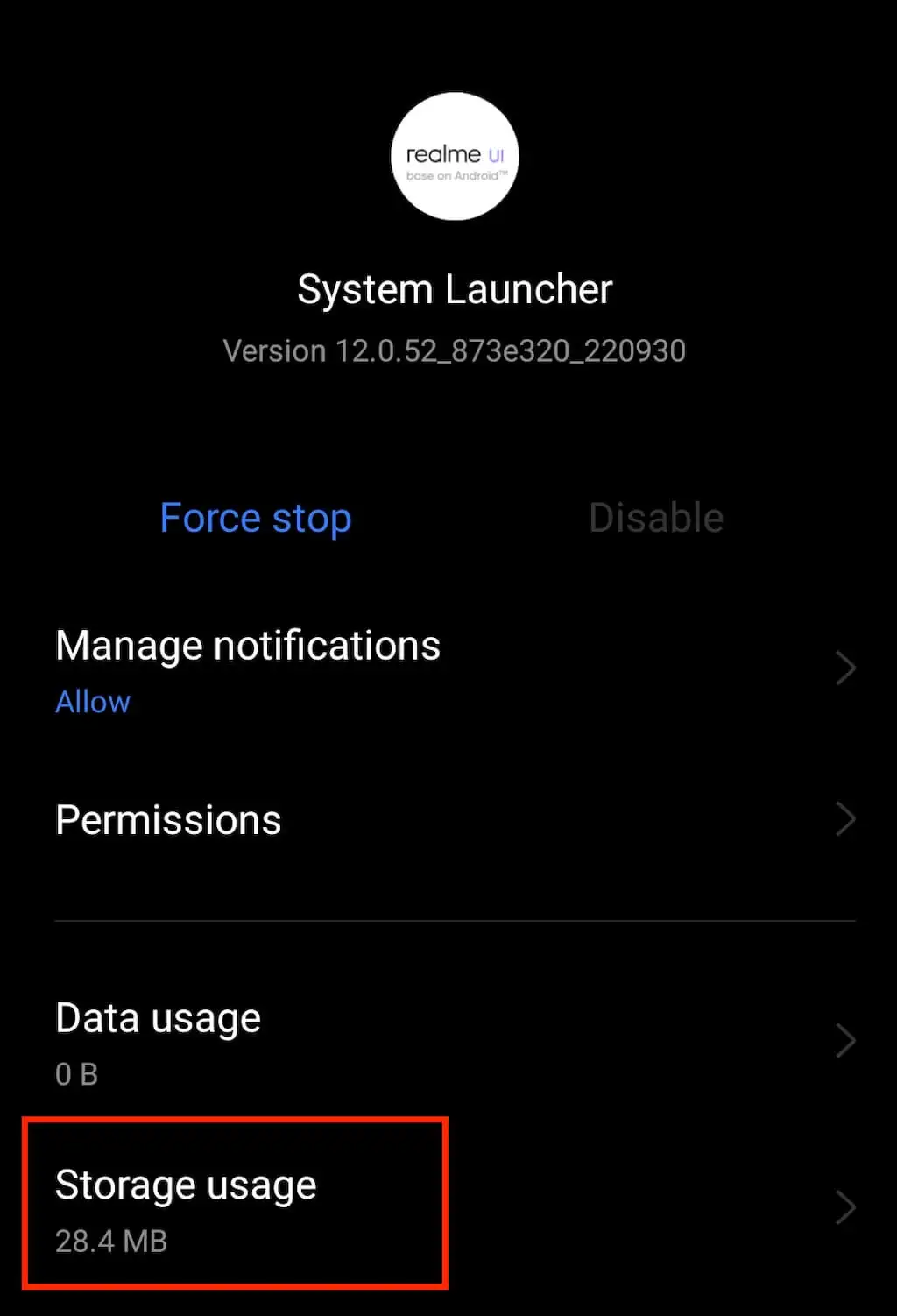
- Selezionare Cancella dati ( Cancella memoria ) per reimpostare il layout della schermata iniziale.
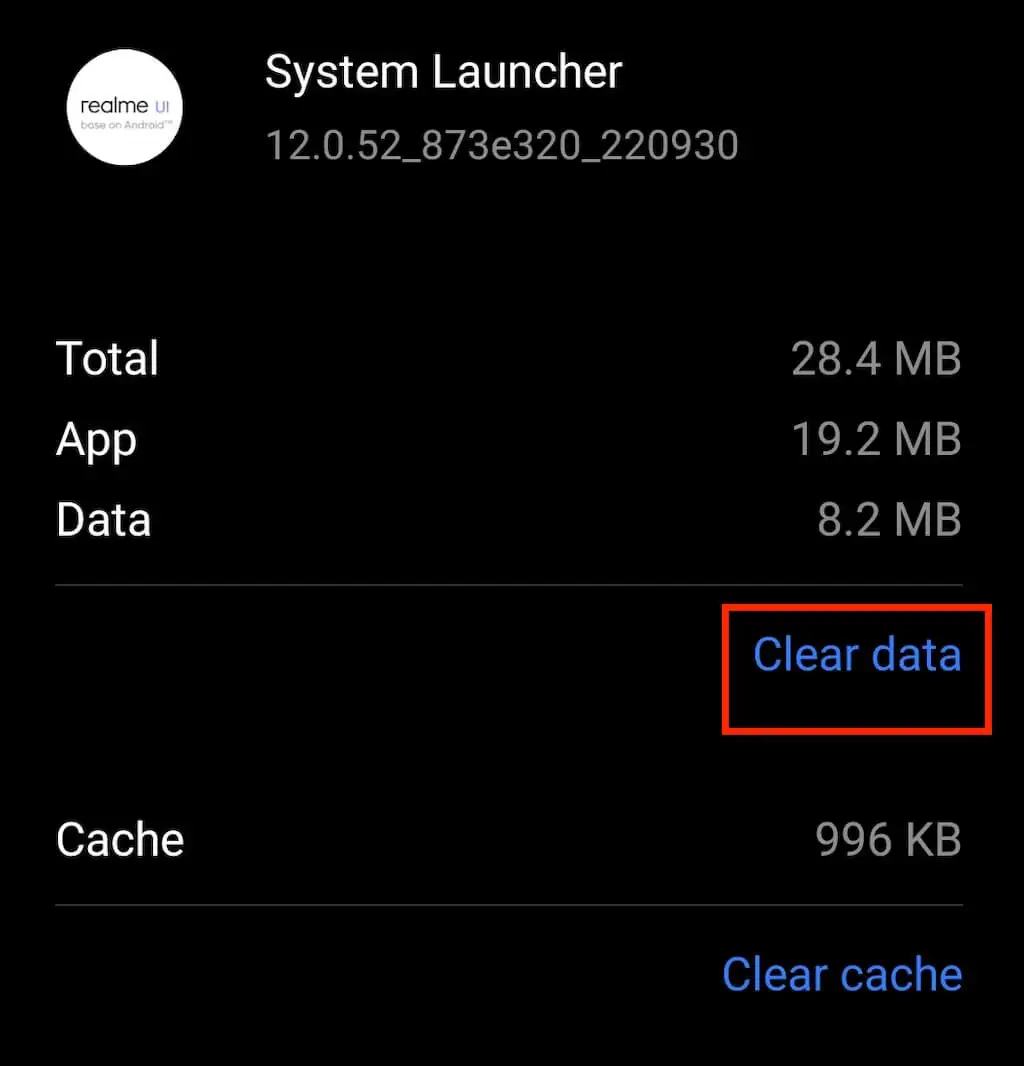
Il metodo di cui sopra potrebbe non funzionare se il tuo telefono esegue una versione precedente di Android 10. Se questo è il caso del tuo dispositivo Android, puoi ripristinare il layout della schermata iniziale cancellando i dati dell'app Google. Ecco come farlo:

- Sul tuo telefono Android, segui il percorso Impostazioni > App > Google .
- Apri Archiviazione > Gestisci spazio .
- Seleziona l'opzione Cancella dati di avvio .
I telefoni Samsung come Samsung Galaxy non dispongono di una funzione integrata per ripristinare il layout della schermata iniziale. Tuttavia, puoi ottenere gli stessi risultati cancellando i dati del programma di avvio Samsung. Per fare ciò, dovrai scegliere One UI Home o Samsung Experience Home dall'elenco delle app e quindi seguire gli stessi passaggi per cancellare i dati.
Successivamente, la schermata iniziale dovrebbe apparire come quando hai appena ricevuto il nuovo telefono.
Come rimuovere le icone delle app sulla schermata Home di Android
La schermata iniziale di Android è disordinata perché hai troppe icone di app? In tal caso, non è necessario reimpostare il layout della schermata iniziale. Invece, puoi semplicemente rimuovere le icone della schermata iniziale non necessarie per fare spazio a nuove app. Ecco come puoi farlo:
- Sul tuo telefono Android, seleziona il pulsante Home per tornare alla schermata iniziale.
- Trova l'icona dell'app che desideri rimuovere. Tienilo premuto.
- Seleziona Disinstalla o Rimuovi .
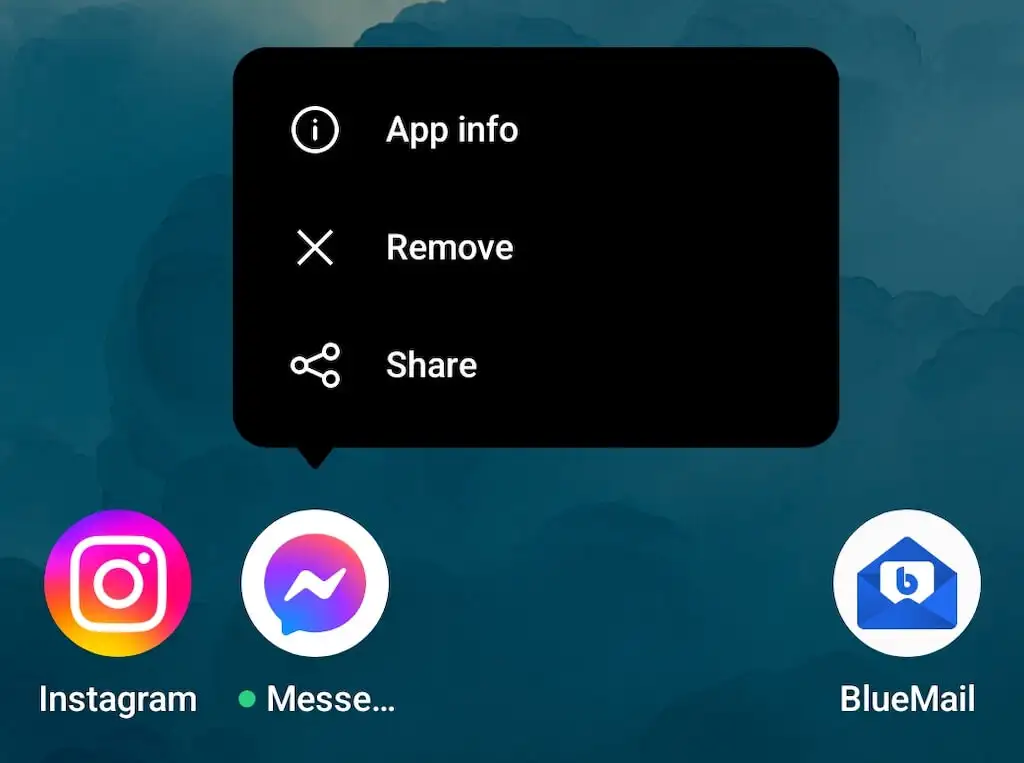
- Vedrai il pop-up Rimuovi scorciatoie apparire sullo schermo. Nel pop-up, seleziona di nuovo Disinstalla o Rimuovi per confermare.
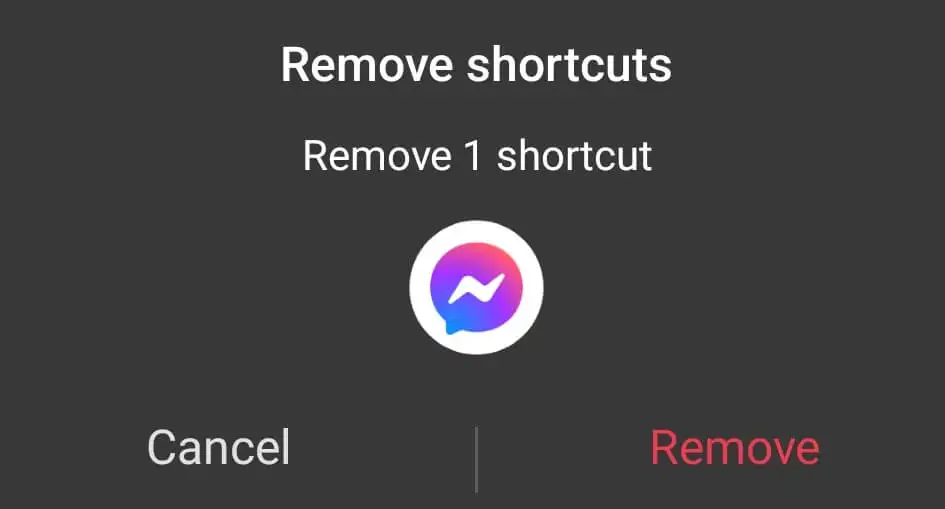
Questo rimuoverà anche l'app dal tuo telefono. Se non vuoi che ciò accada, puoi creare una nuova cartella nella schermata iniziale e trascinare e rilasciare le icone delle app per tenerle nascoste dalla schermata principale.
Se il problema con la schermata iniziale riguarda le icone delle app mancanti, puoi provare a ripristinarle dal cassetto delle app. Per farlo, scorri verso l'alto sul telefono per aprire il cassetto delle app, trova l'app in questione, quindi trascina l'app per posizionarla sulla schermata iniziale.
Come reimpostare i widget sul tuo telefono Android
I widget possono essere molto utili, ma possono anche ingombrare la schermata iniziale se ne hai troppi. Puoi rimuovere alcuni o tutti i widget dalla schermata iniziale per renderla più ordinata. Puoi quindi aggiungerli di nuovo in qualsiasi momento se cambi idea.
Per rimuovere i widget dalla schermata iniziale di Android, procedi nel seguente modo.
- Vai alla schermata iniziale e trova il widget che desideri rimuovere.
- Tieni premuto il widget.
- Seleziona Rimuovi .
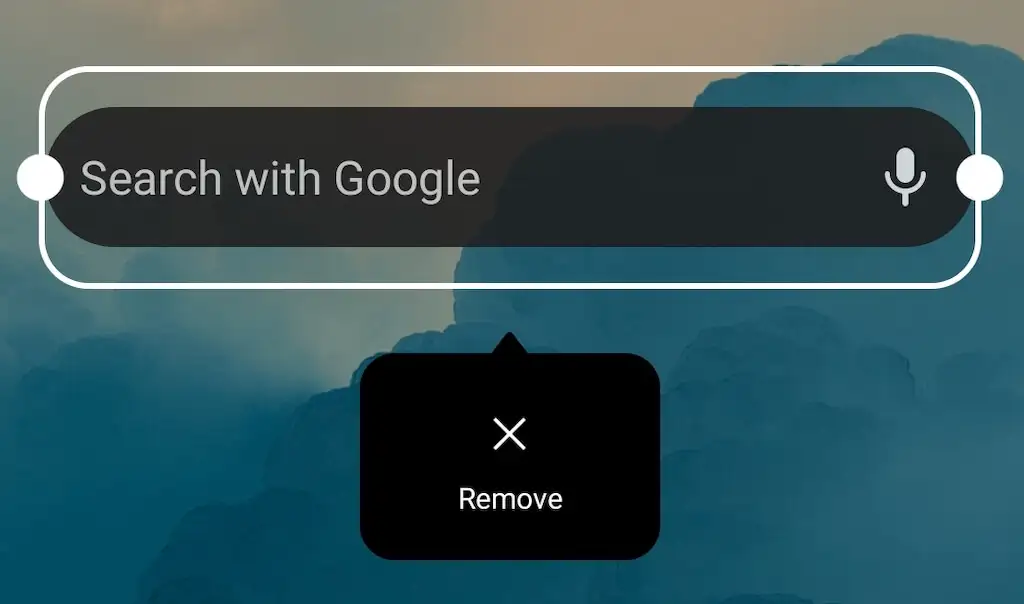
Il widget in questione scomparirà quindi dallo schermo. Per aggiungere un widget, tieni premuto un punto qualsiasi della schermata iniziale e seleziona Widget dal menu in basso.
Mantieni la schermata iniziale di Android pulita e organizzata
Man mano che utilizzi il telefono, continuerai ad aggiungere app e widget alla schermata iniziale. Se vuoi mantenere quello spazio pulito e organizzato, ci sono alcune strategie che potresti voler seguire:
- Organizza il layout della schermata iniziale . Per riordinare lo schermo, tocca e tieni premuto un punto qualsiasi su di esso, quindi passa attraverso le impostazioni del layout della schermata iniziale una per una: sfondi, icone, widget, ecc., Per regolare tutto a tuo piacimento.
- Mantieni solo le app che usi regolarmente . Oggi c'è un'app per ogni piccola attività. Ogni volta che devi installare un'app che utilizzerai solo una volta, assicurati di disinstallarla in seguito per evitare confusione.
- Crea cartelle per le app che non usi regolarmente . Se devi assolutamente conservare alcune app che non usi quotidianamente, crea delle cartelle in cui organizzarle e memorizzale nella schermata iniziale.
- Tieni sotto controllo i widget . I widget possono occupare molto spazio sullo schermo, anche più delle normali app. Non aver paura di eliminare i widget che non usi più, così come di ridimensionare quelli che devi tenere nella schermata iniziale.
Come ripristinare la schermata iniziale sul tuo iPhone?
Ora che la schermata iniziale di Android è tornata alla sua forma originale, vuoi fare lo stesso per il tuo iPhone o iPad? Dai un'occhiata al nostro tutorial sull'impostazione della schermata predefinita sui dispositivi Apple iOS per sapere come farlo.
